Sie können Parameter als Punktdaten oder über Tiefenintervalle an Lokationen als Tabellen integrieren und sehr flexibel zur Darstellung bringen.
Nutzen Sie hierzu den Parameter Manager. Mit ihm sollten Sie sich gut vertraut machen.
Wir haben Ihnen hier als Hilfestellung ein Praxisbeispiel zusammengetragen, so dass Sie einer Anleitung folgen könnten.
Grundlage hierfür sind die ISEG-Daten des Projektes Satkhira, welches im Rahmen der Deutschen Zusammenarbeit zwischen dem Geological Survey of Bangladesh (GSB) und der deutschen Bundesanstalt für Geowissenschaften und Rohstoffe (BGR) entwickelt wurde. Die Daten wurden als Excel-Tabellen thematisch extrahiert. Wir zeigen, wie Sie einen solchen Datensatz mit verschachtelten Tabellen aus Daten mit verschiedenen Geometrien gemeinsam im SubsurfaceViewer integrieren könnten.
¶ Tabellen laden
Öffnen Sie den Parameter Manager und laden, wie dort beschrieben, die Tabellen ein. Wenn Sie für die Region vorselektieren müssen, empfehlen wir das zuerst zu tun, und die gefilterte Tabelle nochmal abzuspeichern. Schauen Sie sich einfach unser Beispiel unten an.
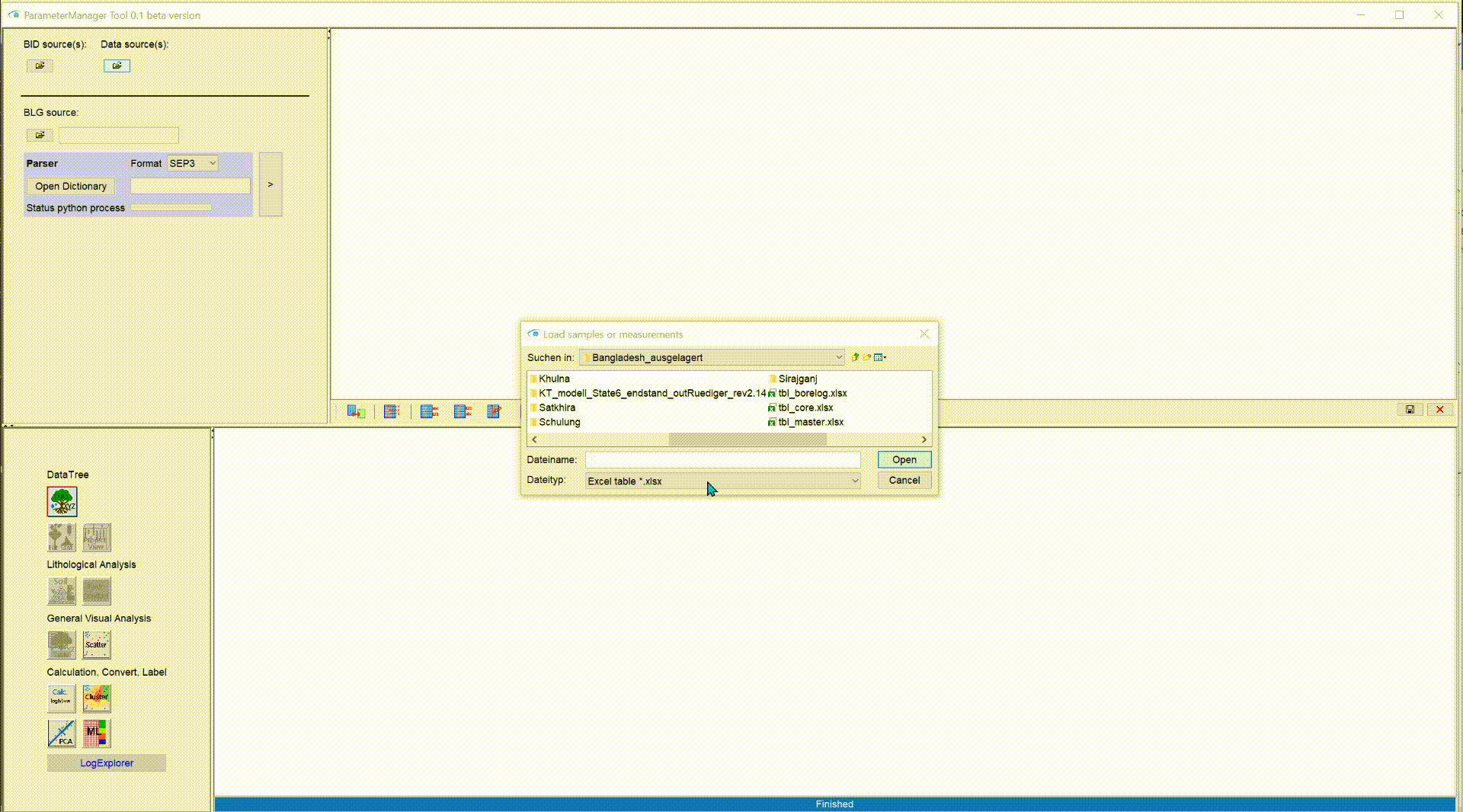
Wir haben das im Beispiel bereits für die Tabellen, bei denen das möglich war, gemacht.
Belegen sie am besten direkt beim Laden die Spalten, in denen Angaben zur Georeferenzierung stehen.
.gif)
¶ Tabellen verknüfen und Datenbaum erstellen
Zum Verknüpfen von Tabellen über einen Schlüssel, öffnen Sie das Symbol  in der Werkzeugleiste unter den Tabellen ganz links. Schauen Sie einfach der kurzen Animation unten zu. Denken Sie daran die richtigen Schlüsselspalten für jede Datei auszuwählen. Das Programm versucht Sie durch einen Test auf Schlüssel dabei etwas zu unterstützen.
in der Werkzeugleiste unter den Tabellen ganz links. Schauen Sie einfach der kurzen Animation unten zu. Denken Sie daran die richtigen Schlüsselspalten für jede Datei auszuwählen. Das Programm versucht Sie durch einen Test auf Schlüssel dabei etwas zu unterstützen.
Wenn Sie mit den Verknüpfungen fertig sind, erstellen Sie den Datenbaum.
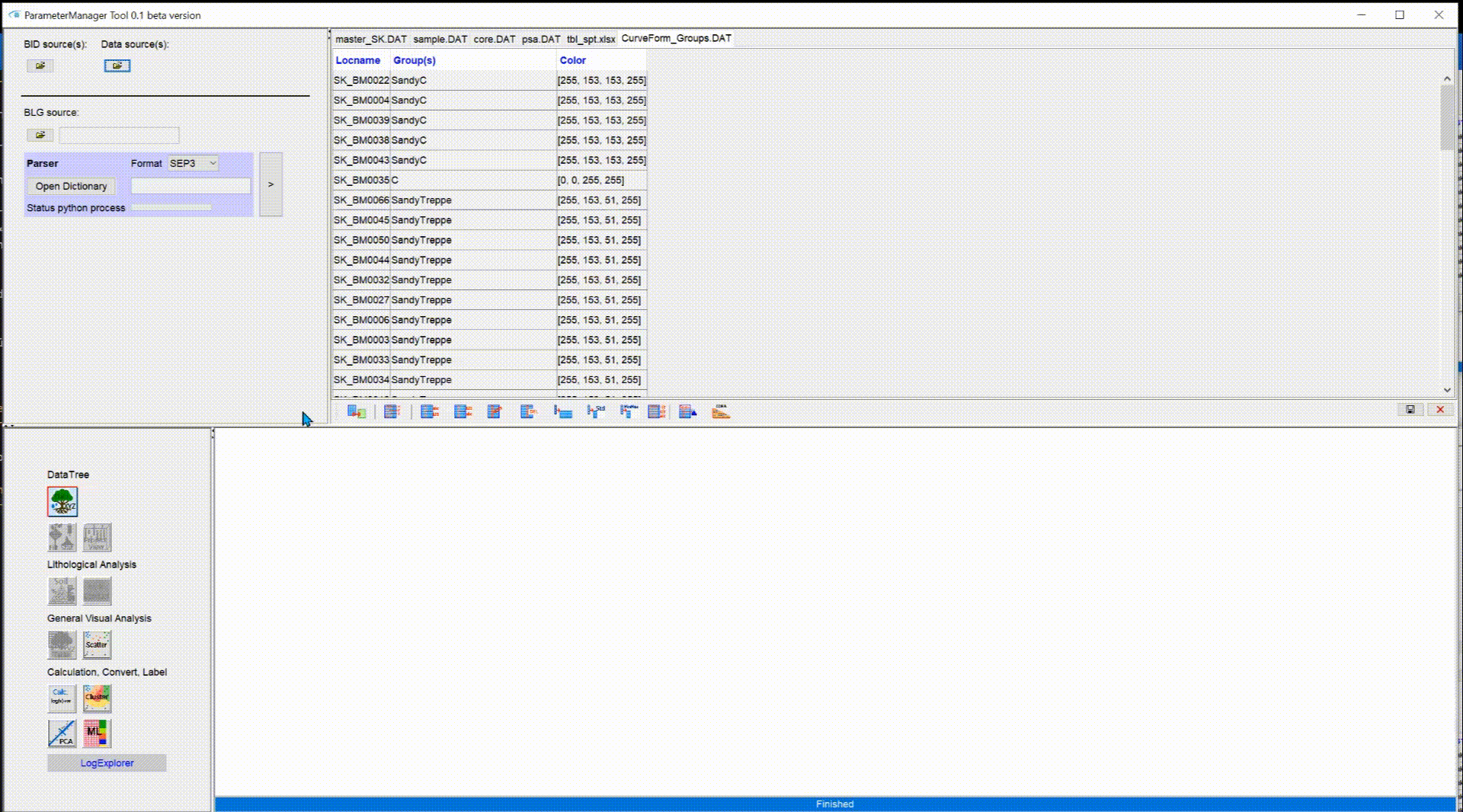
¶ LocView Objekt erstellen und in 3D und Cross-section ansehen
Gehen Sie im Parameter Manager auf den Button Project View ![]() , wählen dort den Zielparameter und einen Lokationsnamen aus. Dann bestätigen Sie. Folgen Sie dann einfach der unten gezeigten Animation, um die Settings des LocView-Objektes einzustellen. Sie können auch direkt den verlinkten Artikel lesen, wenn Sie sich dafür interessieren.
, wählen dort den Zielparameter und einen Lokationsnamen aus. Dann bestätigen Sie. Folgen Sie dann einfach der unten gezeigten Animation, um die Settings des LocView-Objektes einzustellen. Sie können auch direkt den verlinkten Artikel lesen, wenn Sie sich dafür interessieren.
.gif)
¶ Parameter File erstellen
Gehen Sie im Parameter Manager in den Abschnitt Table extraction. Exportieren Sie von dort die Tabelle als *.bid und *.plg-Paar. Die *-plg-Datei können Sie entweder zentral über die Projekteinstellungen laden, oder indem Sie Bohrungen hinzufügen und dort die *.plg-Datei zuladen. Die Parameter-Files können hernach auch für schichtinterne 2D-Voronoi-Karten verwendet werden und auch mit den regulären Bohrungsobjekte dargestellt werden. Folgen Sie dazu den verlinkten Artikeln.